Modus for delt skjerm (Flervindusbytte)
Med modusen for delt skjerm kan du vise to apper samtidig og betjene hver av dem.
Ikke alle apper støtter modus for delt skjerm.
-
Trykk på
 (Knapp Oversikt) på navigeringslinjen.
(Knapp Oversikt) på navigeringslinjen.
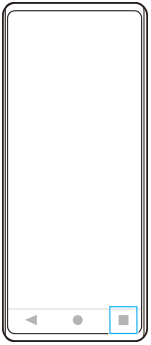
-
Trykk på [Flervindusbytte].
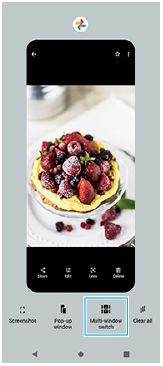
-
Sveip til venstre eller høyre for å velge de ønskede appene, og trykk deretter på [Ferdig].
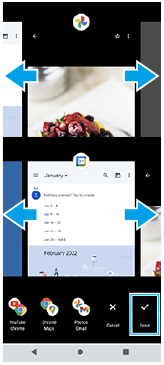
Hint
- Du kan også vise apper i modus for delt skjerm ved hjelp av Flervindusmenyen. Du kan vise flervindusmenyen ved å utføre følgende operasjoner.
- Skyv opp Sidesans-linjen.
- Dobbelttrykk på Sidesans-linjen, eller finn og trykk på
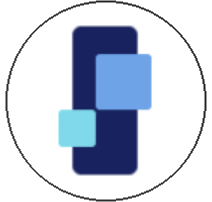 (Ikon for Vindusbehandling) for å vise Sidesans-menyen, og trykk deretter på [21:9 flervindu]-fanen eller sveip mot venstre på skjermen.
(Ikon for Vindusbehandling) for å vise Sidesans-menyen, og trykk deretter på [21:9 flervindu]-fanen eller sveip mot venstre på skjermen.
Oversikt over delt skjerm
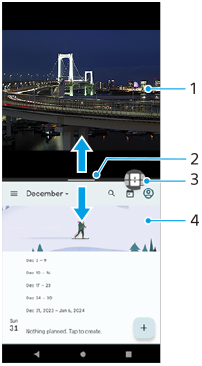
-
App 1
-
Partisjonslinje for delt skjerm
Dra
 (Stolpe på partisjonslinjen) midt i skjermbildet oppover eller nedover for å endre størrelse på vinduene.
(Stolpe på partisjonslinjen) midt i skjermbildet oppover eller nedover for å endre størrelse på vinduene. -
Flervindusbytte
Trykk på
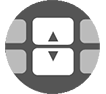 (Flervindusbytte-ikon) for å velge apper.
(Flervindusbytte-ikon) for å velge apper. 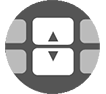 (Flervindusbytte-ikon) vises når du trykker på
(Flervindusbytte-ikon) vises når du trykker på  (Stolpe på partisjonslinjen) på det delte skjermbildet. Du kan flytte
(Stolpe på partisjonslinjen) på det delte skjermbildet. Du kan flytte 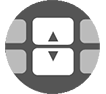 (Flervindusbytte-ikon) ved å dra det til venstre eller høyre.
(Flervindusbytte-ikon) ved å dra det til venstre eller høyre. -
App 2
Hint
- Et vindu i modus for delt skjerm er delt vertikalt i stående retning og horisontalt i liggende retning.
- Hvis du vil avslutte modusen for delt skjerm, drar du
 (Stolpe på partisjonslinjen) til toppen eller bunnen av skjermen.
(Stolpe på partisjonslinjen) til toppen eller bunnen av skjermen.
Slik endrer du appene som vises i modus for delt skjerm
-
Trykk på
 (Stolpe på partisjonslinjen) på det delte skjermbildet.
(Stolpe på partisjonslinjen) på det delte skjermbildet.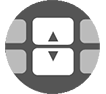 (Flervindusbytte-ikon) vises på partisjonslinjen.
(Flervindusbytte-ikon) vises på partisjonslinjen. -
Trykk på
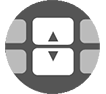 (Flervindusbytte-ikon).
(Flervindusbytte-ikon). -
På øvre og nedre vindu sveiper du til venstre eller høyre for å velge appene du vil bytte til, og deretter trykker du på [Ferdig].
Hint
- Du kan også bytte app ved å trykke på en av appene i paret som vises nederst på skjermen i trinn 3.
